|
|
|
グループメンバー(ユーザ)を変更することができます。以下は、"user"というユーザを"groupA"というグループに追加する場合の例です。
|
| 1 |
[高度な設定]→[グループ設定]→[登録ユーザ変更]をクリックします。
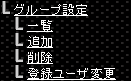
|
| 2 |
変更するグループを選択し、[OK]ボタンをクリックします。
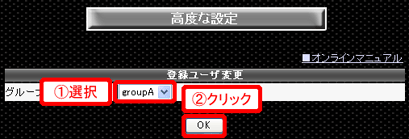
|
| 3 |
[変更するユーザ]でそのグループに含めるメンバにチェックし、[OK]ボタンをクリックします。
すでにそのグループに登録されているユーザにはチェックが入っています。
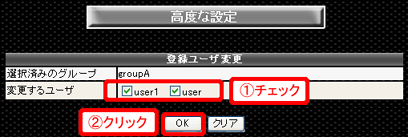
|
| 4 |
以下の画面が表示されます。しばらくお待ちください。
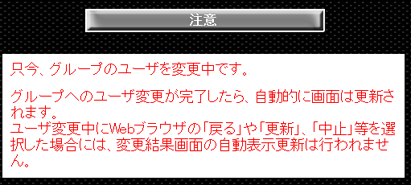
|
| 5 |
結果の画面が表示されます。
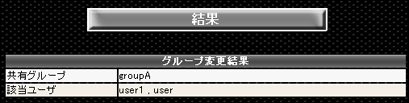
|
|
これでグループのメンバが変更されました。
|
| |
 ページトップへ戻る ページトップへ戻る |